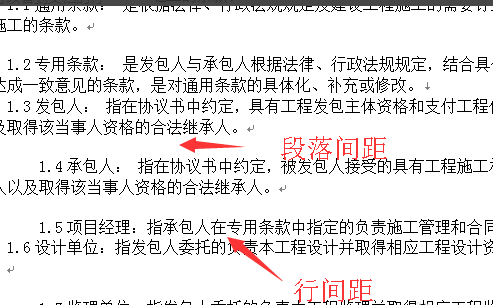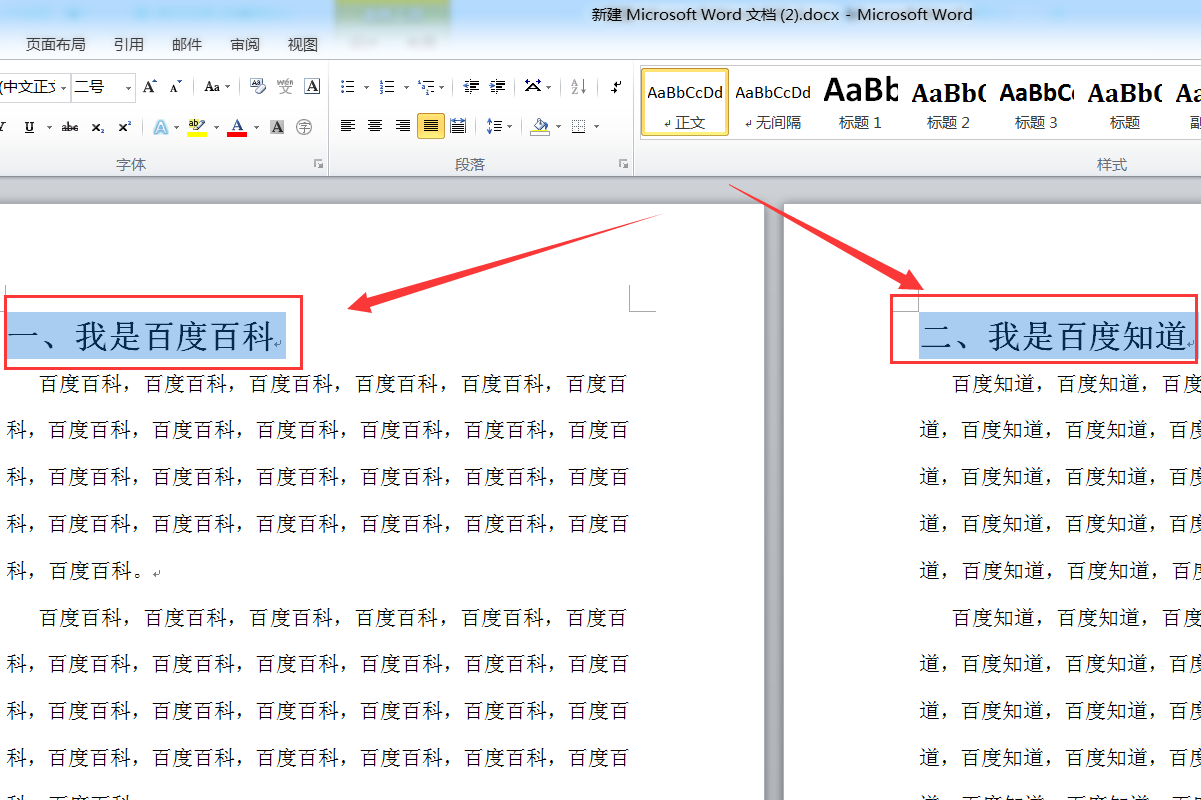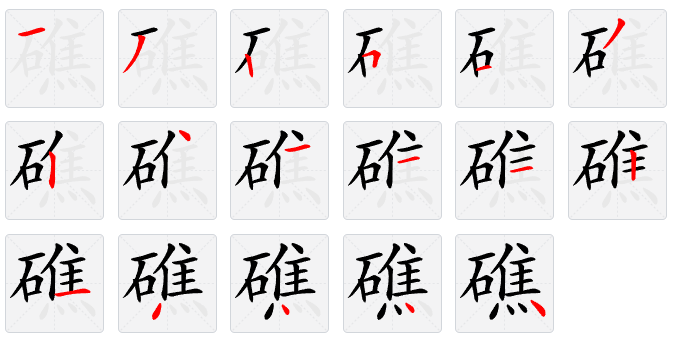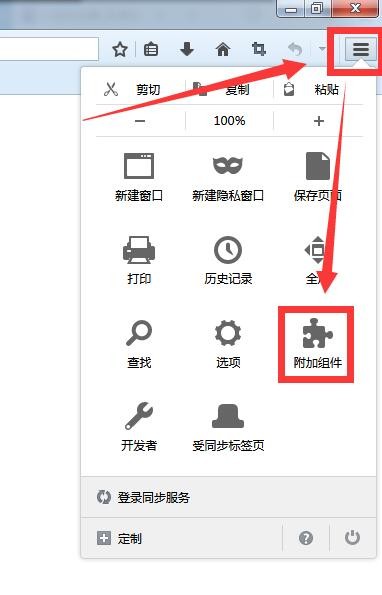word 页码怎么设置
的有关信息介绍如下:设置方法如下:
操作设备:戴尔电脑
操作系统:win10
从第3页开始设置页码,设置方法如下:
1、打开文档,光标定位到第3页,点击布局中的分隔符。
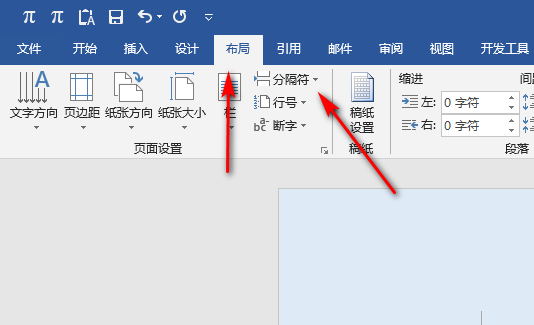
2、然后点击插入分节符。
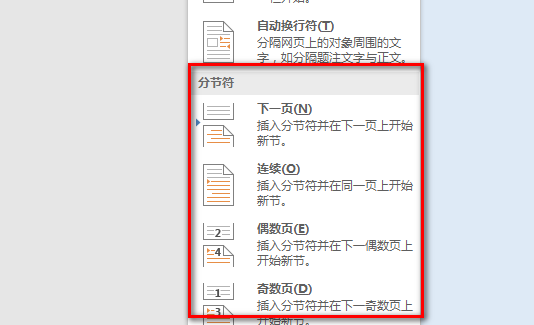
3、插入分节符后,双击第3页的页脚。
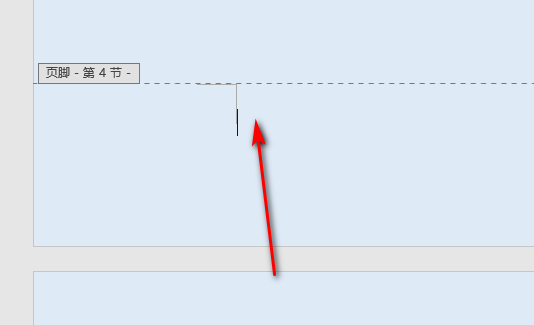
4、点击取消链接到前一节。
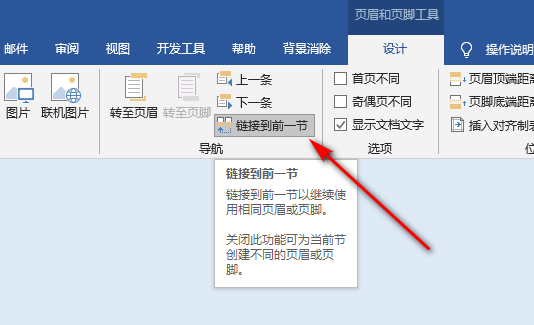
5、然后点击插入页码。

6、插入页码后,选中页码点击鼠标右键,选择设置页码格式。
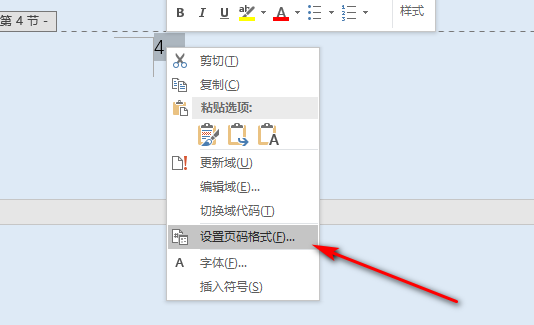
7、然后勾选起始页面,输入1。
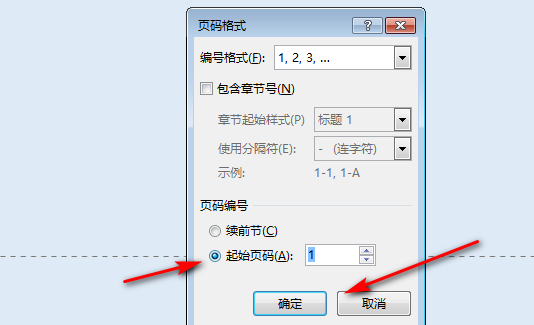
8、点击确定后,第3页页码就为1了。
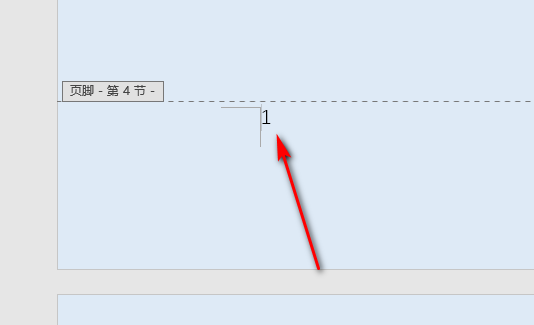
软件简介
Microsoft Office Word是微软公司的一个文字处理器应用程序。
它最初是由Richard Brodie为了运行DOS的IBM计算机而在1983年编写的。随后的版本可运行于Apple Macintosh (1984年)、SCO UNIX和Microsoft Windows (1989年),并成为了Microsoft Office的一部分。
Word给用户提供了用于创建专业而优雅的文档工具,帮助用户节省时间,并得到优雅美观的结果。
一直以来,Microsoft Office Word 都是最流行的文字处理程序。
作为 Office 套件的核心程序, Word 提供了许多易于使用的文档创建工具,同时也提供了丰富的功能集供创建复杂的文档使用。哪怕只使用 Word 应用一点文本格式化操作或图片处理,也可以使简单的文档变得比只使用纯文本更具吸引力。